오토캐드 배우기 - FILLET
안녕하세요 메카럽입니다.
요즘 너무나도 청명한 날씨네요~ 교외로 놀러 가고 싶지만...ㅠㅠ(코로나야 얼른 물러나라~)
집콕 생활에 익숙해진 요즘 자기 계발을 위해 열심히 노력 중이신 분들을 위해 오늘도 포스팅을 하려 합니다.^^
오늘의 포스팅은 모서리를 둥글게 깎아주는 기능인 FILLET(모깎기)입니다.
수정 명령어에서는 없어서는 안 되는 녀석이죠.
자~ 그럼 FILLET(모깎기) 기능에 대해 자세히 알아보도록 하겠습니다.
명령어
모깎기 = FILLET [단축키 : F]
FILLET이란 명령어는 구석을 둥글게 만들어 주는 명령어로 기계도면에서는 빠지지 않는 부분이기도 합니다.
지금까지 배운 명령어로 모서리를 둥글게 만들려면 Circle ☞ TTR(Tangent Tangent Radius) ☞ Trim 작업을 통해 모서리를 둥글게 만들었지요. [그림 1-1]

이런 번거로운 작업 순서를 이제는 한 번에 해결이 가능한 명령어로 작업을 하시기 바랍니다.
생각보다 쉽고 사용되는 부분이 은근히 많이 있습니다.
그럼 사용방법에 대해 알아보도록 하겠습니다.
명령 실행 순서
명령 창에 FILLET 또는 단축키 F를 를 입력 후 실행 ☞ 둥글기를 할 모깎기 반지름 설정 후 실행 ☞ 모깎기를 실행할 모서리 두 개를 선택
명령 실행방법
명령 실행방법에는 역시 3가지가 있습니다.
풀다운 메뉴에서 실행방법, 아이콘을 이용한 실행방법, 명령어를 이용한 실행방법으로 나뉘어 있습니다.
첫 번째, 풀다운 메뉴에서 실행방법
 |
| 풀다운 메뉴에서 수정탭을 선택 후 모깎기를 선택 |
두 번째, 아이콘을 이용한 실행방법
 |
| 수정과 관련된 아이콘이 있는 곳에서 그림과 같이 표시된 부분의 아이콘을 선택 |
세 번째, 명령어를 이용한 실행방법
 |
| 명령창에 FILLET 또는 F를 입력 후 실행하면 현재 설정 반지름을 확인 후 도면에 맞는 반지름 값을 재 설정하여 실행 |
[핵신 포인트. 항상 명령 창을 주의 깊게 보는 습관을 들이시기 바랍니다.]
FILLET 사용방법
[문제. 선분 50mm인 정사각형의 모서리를 반지름 10으로 모두 바꾸시오.]
 |
| FILLET은 직선뿐만 아니라 원과 원사이, 직선과 원, 원과 호등 대부분의 모든 객체에서 사용이 가능합니다. |
한 가지 더 위에서 언급한 원과 원 사이의 FILLET이 가능합니다.
예를 들어 아래 그림을 보시면 이해가 가실 거예요~
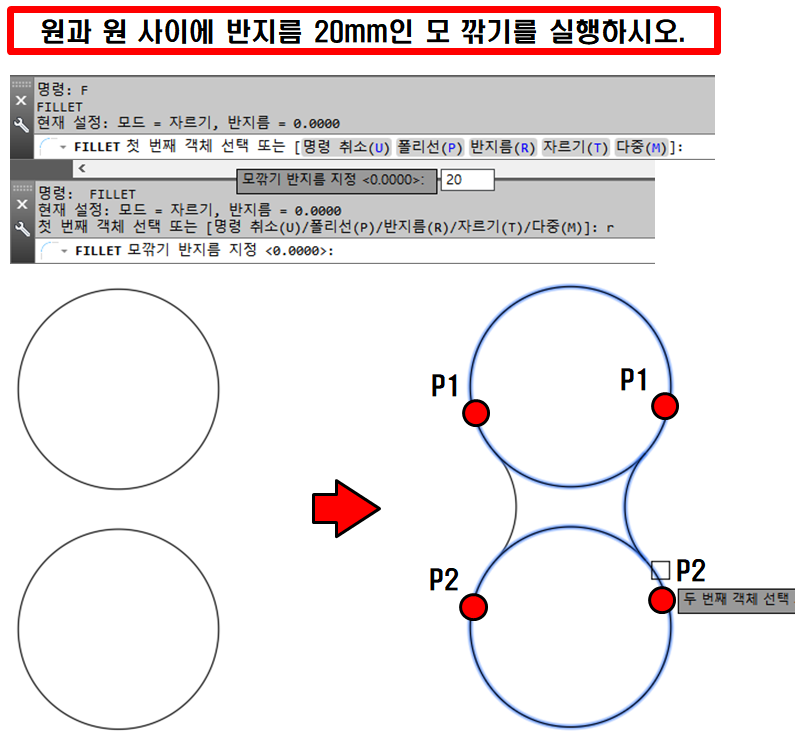 |
이와 같이 FILLET은 여러 부분에서 사용이 가능합니다.
그렇다면 FILLET의 또 다른 기능들에 대해 알아볼 텐데요.
메뉴 중에 폴리선(P)과 자르기(T)는 은근히 사용을 많이 하는 메뉴로 특히 자르기(T)는 전산응용기계제도 기능사 실기에서 많이 사용하는 기능 중에 하나입니다.
첫 번째, 폴리선(P)에 대해 알아보겠습니다.
추후, 명령어에서 폴리선에 대해 포스팅할 예정이지만 FILLET에서 미리 언급이 되어 개념만 잡고 가겠습니다.
폴리선이란 선을 작도 시 중간에 끊지 않고 이어서 작업 시 하나의 객체로 인식하게 됩니다.
특히, 폴리선은 선의 두께를 줄 수 있다는 큰 장점이 있습니다. [그림 1-2]
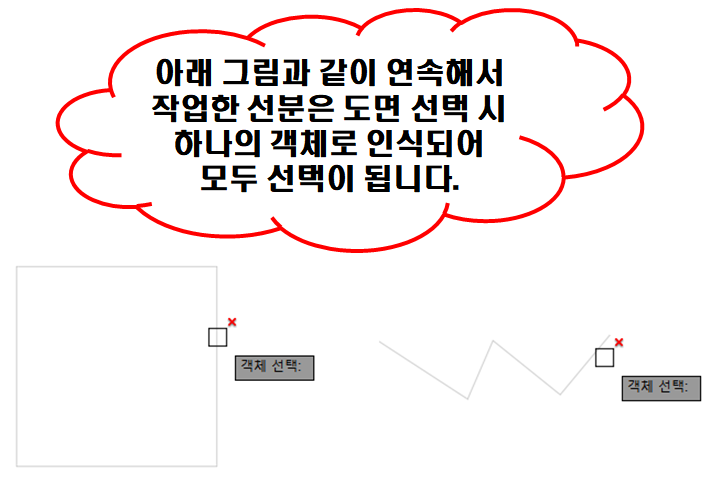
위 그림[1-2]을 보시면 이해가 가시죠?^^
대략적인 폴리선의 개념만 알고 계시고 다음에 폴리선 포스팅에서 자세히 다루겠습니다.
그렇다면 FILLET에서 폴리선(P)의 의미는 무엇일까요?
폴리선은 하나의 객체라고 말씀드렸죠?
그래서 폴리선으로 이루어진 다각형의 경우 각각의 모서리마다 FILLET (모깎기) 작업을 하는 것이 아닌 설정된 반지름 값으로 한 번에 실행하는 방법입니다.
사용 예는 아래 그림 [1-3]과 같습니다.
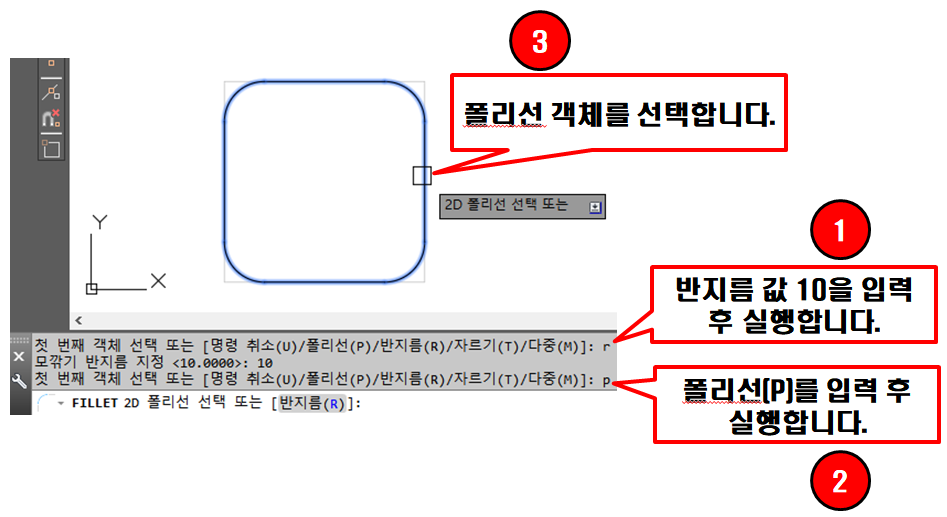
그림 [1-3]의 번호 순서대로 실행을 하면 작업이 완료됩니다.
위 그림에서 보시다시피 객체 선택 시 한 번만 선택을 해도 폴리선으로 이루어진 객체는 모든 모서리가 설정된 반지름 값으로 실행이 됩니다.
간편하죠?^^ 이런 기능을 사용하기 위해서는 무엇보다 도면을 파악하는 능력이 빨라야겠습니다.
두 번째, 자르기(T)의 기능입니다.
이 기능의 T는 TRIM의 약자로 기존의 모서리를 지우고 새로운 모깎기 호를 생성할 것인지 아니면 기존의 모서리에 추가로 모깎기 호를 생성할지를 선택하는 기능입니다.
이 기능은 전산응용기계제도 기능사에서 특히 많이 사용하는 기능으로 사용하는 예는 아래 그림[1-4]과 같습니다.
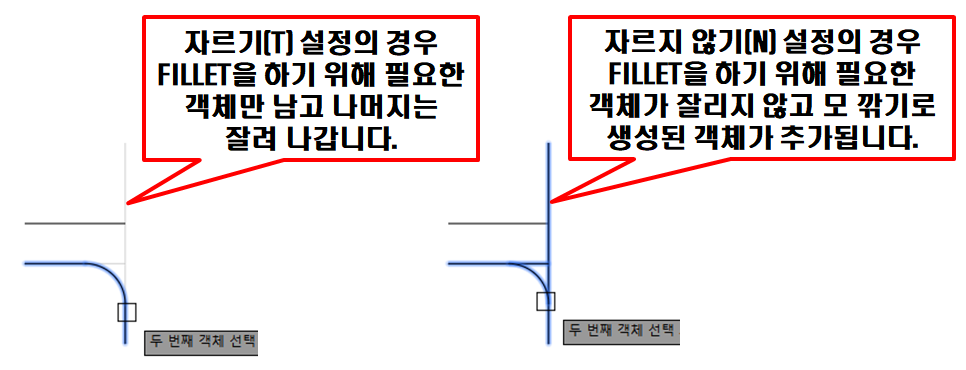
자르기(T)와 자르지 않기(N)의 차이점을 아시겠죠?
도면을 작도하다 보면 FILLET(모깎기)로 인해 조금은(?) 불편한 상황 있을 수 있는데요.
이런 불편함을 자르기(T)와 자르지 않기(N)을 적절히 사용하면 무리 없이 사용이 가능합니다.
세 번째, 마지막 기능인 다중(M)입니다.
이 기능은 일반적으로 FILLET(모깎기)를 실행하면 작업이 한 번만 가능하며 같은 값으로 다른 곳을 FILLET(모깎기) 하려면 재 실행하여 작업해야 하는 약간(?) 번거로움이 있는데 이런 번거로움을 다중(M)을 선택하여 여러 군데 작업을 가능하도록 하였습니다.
이러한 기능을 사용하는 방법은 아래 그림[1-5]과 같습니다.
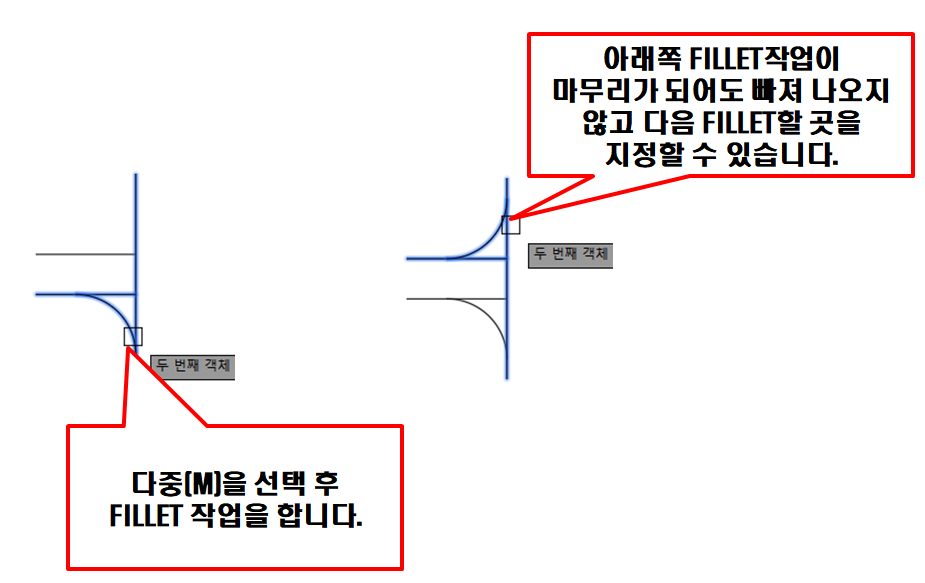
다중(M) 기능을 사용하시는 분들도 있으시겠지만 개인적으로 저는 사용 빈도가 높지가 않네요~
이 기능이 편리하다고 느끼시는 분들은 사용하시는 것을 추천드립니다.^^(이 기능은 개인 취향이라 생각되어...^^;;)
어떠세요?
FILLET(모깎기) 기능을 배워 보았는데 이해가 되셨는지요?
공부를 하시는 분들을 위해 최대한 용어도 쉽게 쓰고 알아보기 쉽게 그림을 많이 넣으려고 하고 있습니다.
혹시라도 부족한 부분이나 추가 요청사항이 있으신 분들은 댓글로 남겨주세요~^^
그럼 이번 포스팅도 여기까지 마무리하겠습니다.
아차! 과제드려야죠? ^^;;
과제는 오늘까지 배운 명령어를 활용해서 작업할 수 있는 도면으로 준비했으니 꼭 연습 바랍니다.
과제.
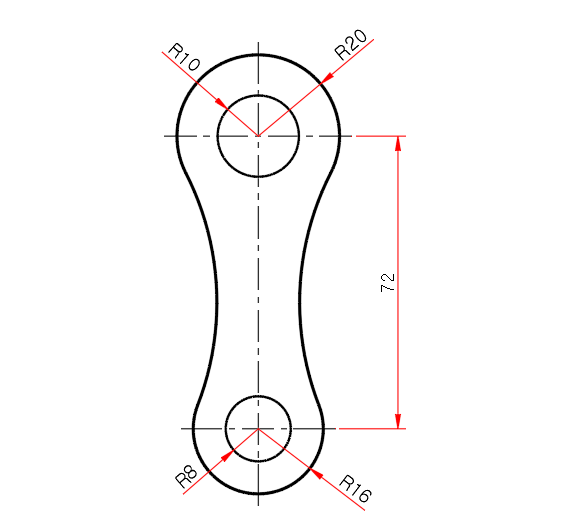
연습 많이 하시기 바랍니다.
그럼 다음 포스팅에서 뵙겠습니다.^^
'오토캐드 > 오토캐드 배우기' 카테고리의 다른 글
| COPY - 복사하기 (6) | 2020.05.26 |
|---|---|
| CHAMFER - 모따기 (15) | 2020.05.25 |
| EXTEND - 객체 연장하기 (4) | 2020.05.22 |
| TRIM - 객체 자르기 (0) | 2020.05.21 |
| OFFSET - 간격 띄우기 (9) | 2020.05.20 |